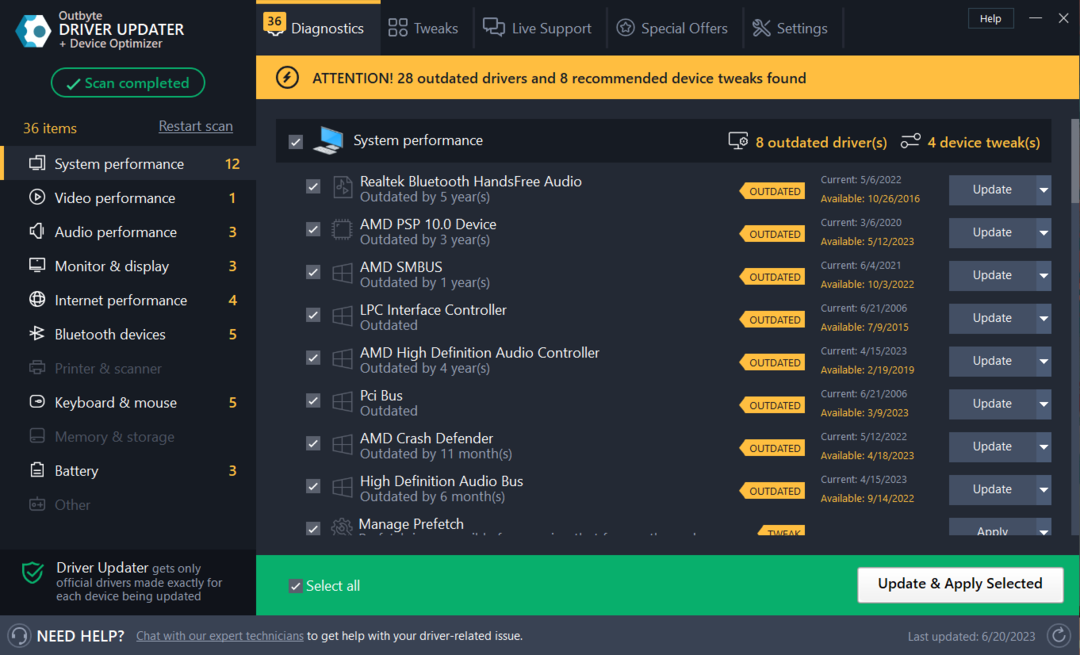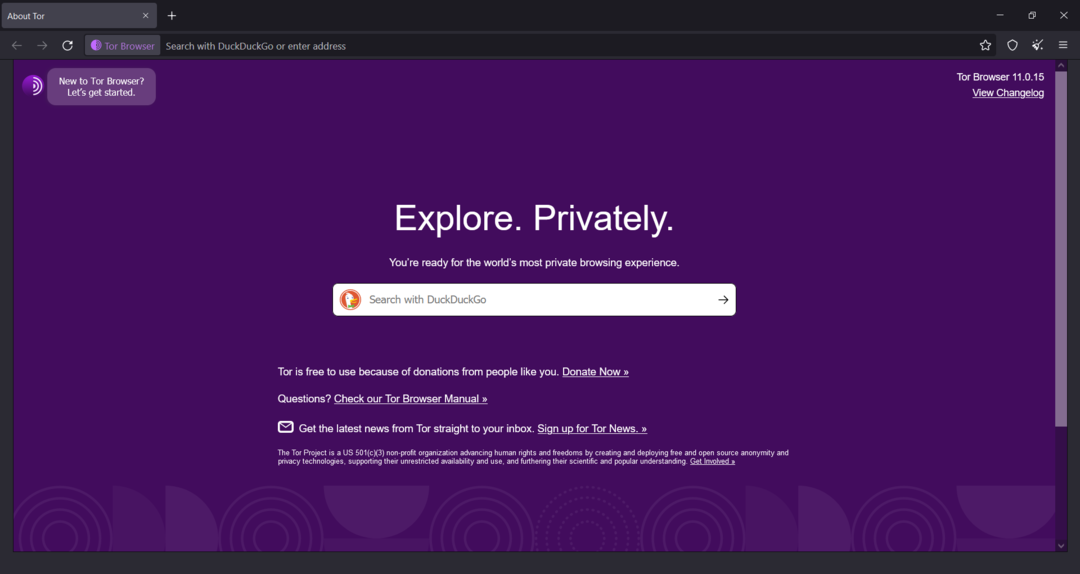Nedovolte, aby vás špatné připojení přimělo jít manuálně
- Chybu sítě Power Automate lze opravit rychlou kontrolou systémových požadavků a restartováním routeru.
- Pokud to nefunguje, ujistěte se, že váš firewall/antivirus nestojí v cestě.
- Chcete-li získat tyto a další tipy, zjistěte, co pro vás odborníci na WindowsReport připravili.
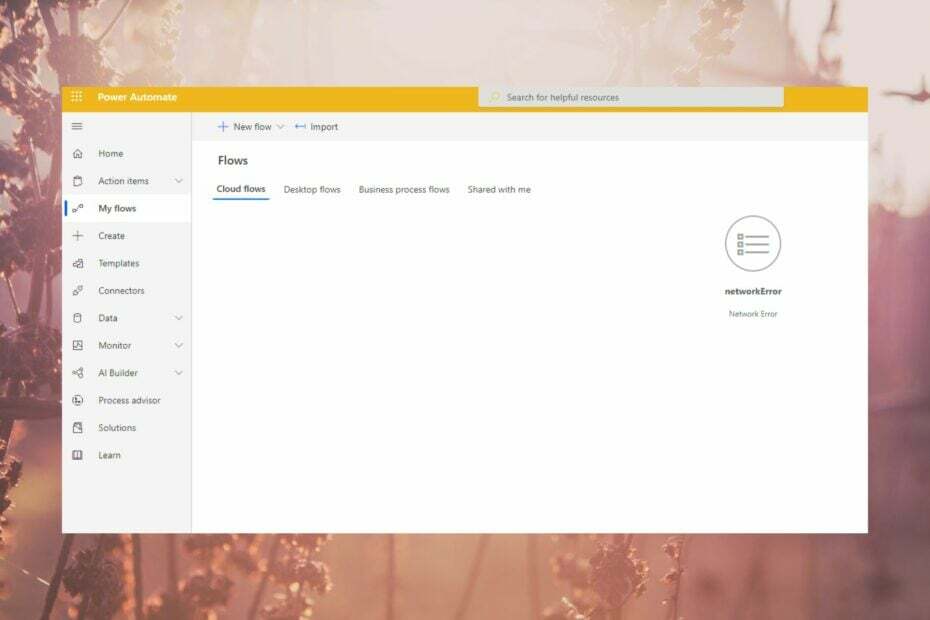
Všichni se shodneme na pohodlí, které nám do života přináší automatizační software, takže když aplikace Windows 11 Power Automate vyvolá chybu sítě, úkoly se mohou stát obrovskou zátěží.
Pokud se jedná o problémy se sítí, dají se celkem snadno opravit, takže pokračujte ve čtení a zjistěte, jak se s tímto problémem vypořádali odborníci na WindowsReport.
Co je chyba sítě Power Automate?
Znamená to, že Power Automate nemůže komunikovat se serverem, což vám brání v uložení změn nebo v přístupu k vašemu webovému prohlížeči. Váš antivirový program může blokovat připojení softwaru k webu nebo připojení narušují některá problematická rozšíření.
- Jak opravím chybu sítě Power Automate?
- 1. Zkontrolujte stav služby
- 2. Spusťte nástroj pro odstraňování problémů s připojením
- 3. Dočasně vypněte bránu firewall
- 4. Vymazat mezipaměť
- 5. Zakázat rozšíření prohlížeče
- 6. Znovu nainstalujte aplikaci Power Automate
Jak opravím chybu sítě Power Automate?
Začněte svou cestu odstraňování problémů pomocí těchto základních kroků:
Jak testujeme, kontrolujeme a hodnotíme?
Posledních 6 měsíců jsme pracovali na vybudování nového systému kontroly toho, jak vytváříme obsah. S jeho pomocí jsme následně přepracovali většinu našich článků, abychom poskytli skutečné praktické zkušenosti s průvodci, které jsme vytvořili.
Pro více podrobností si můžete přečíst jak testujeme, kontrolujeme a hodnotíme ve WindowsReport.
- Zkontrolujte aktualizace aplikací i prohlížeče a ujistěte se, že splňují systémové požadavky pro spuštění Power Automate.
- Ověřte, že máte funkční a stabilní připojení k internetu.
- Zkuste jiný prohlížeč a restartujte zařízení.
1. Zkontrolujte stav služby
- Přejděte do svého prohlížeče a přihlaste se do Microsoft Admin Center.
- Přejít na O administrátorských rolíchServisní zdraví>Zdraví > Servisní zdraví.
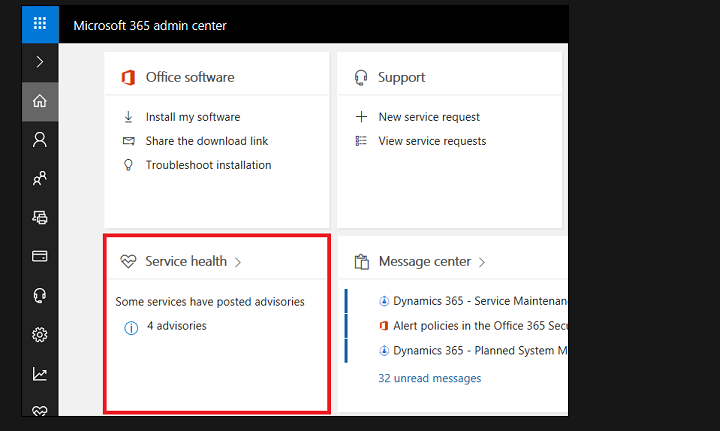
- Hledat Power Automate a zkontrolujte všechna související doporučení.
Pokud se vyskytnou nějaké výstrahy nebo problémy související s vaší službou Power Automate, můžete je vyřešit podle pokynů uvedených ve výstražných zprávách.
Ujistěte se také, že jste v integrované službě zkontrolovali aktualizace stavu serveru. Pokud například používáte Power Automate s Microsoft Teams, zkontrolujte, zda Teams nefunguje.
2. Spusťte nástroj pro odstraňování problémů s připojením
2.1 Spusťte Poradce při potížích se síťovým adaptérem
- Udeř Okna klíč a klikněte na Nastavení.

- Klikněte na Systém, pak vyberte Odstraňte problémy.

- Vybrat Další nástroje pro odstraňování problémů.

- Vyhledejte Síťový adaptér poradce při potížích a klikněte na Běh tlačítko vedle něj.
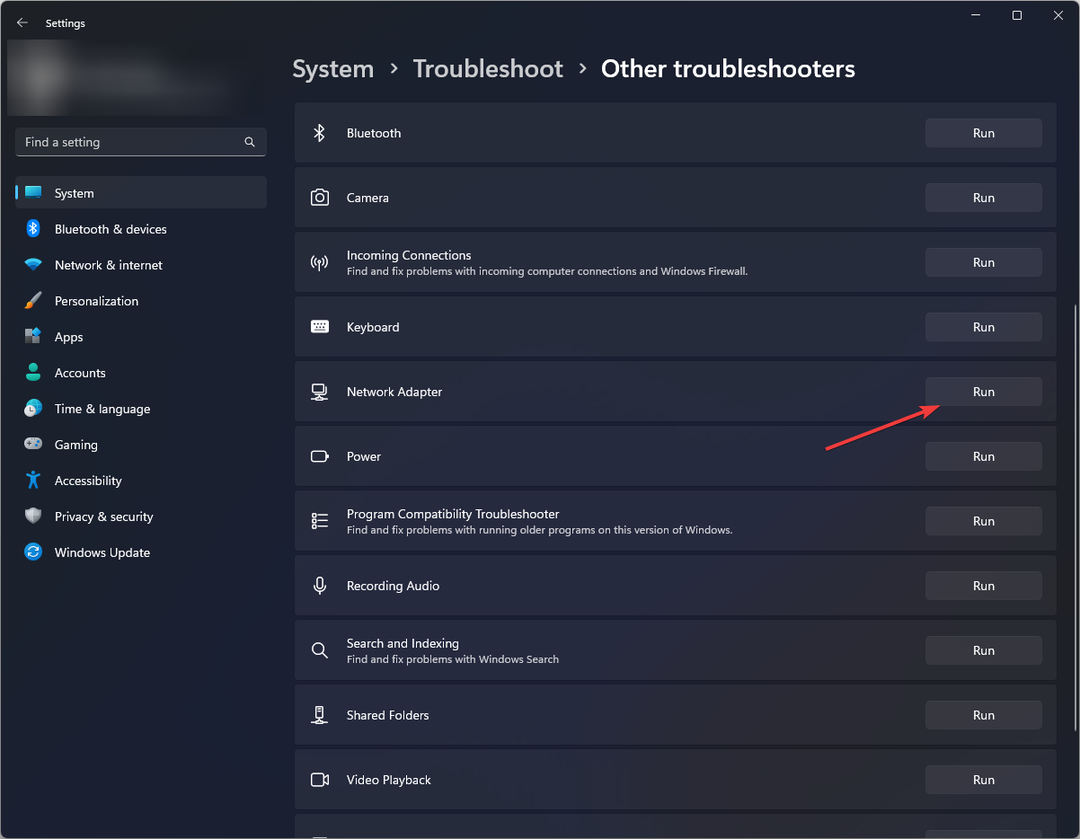
2.2 Spusťte Poradce při potížích s připojením k Internetu
- Udeř Okna klíč a klikněte na Nastavení.

- Jít do Systéma klikněte Odstraňte problémy.
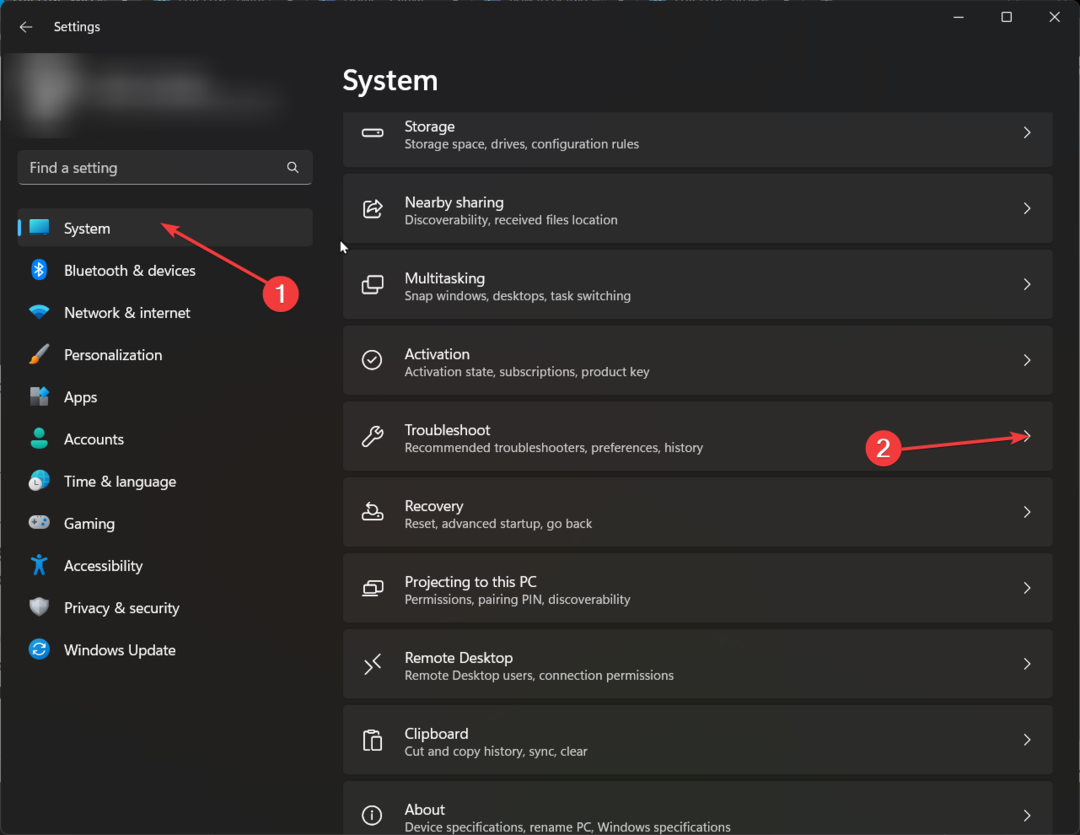
- Nyní klikněte Další nástroje pro odstraňování problémů.
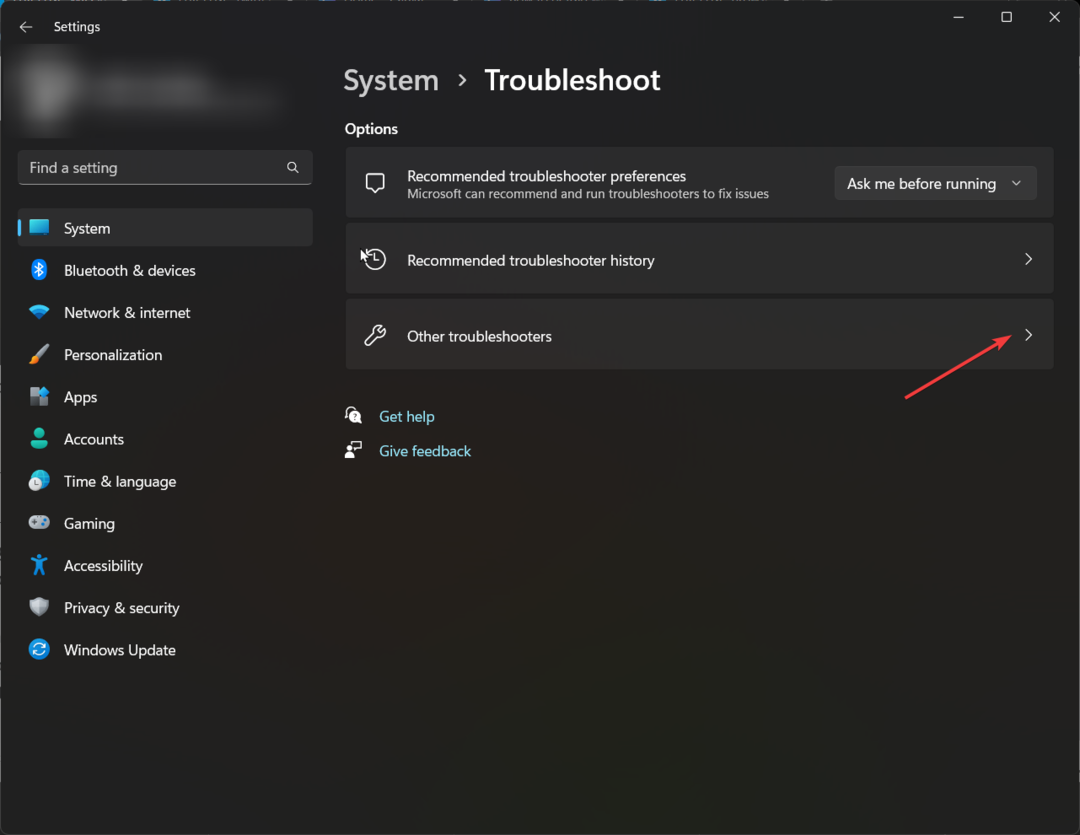
- Lokalizovat připojení k internetua klikněte Běh.

- Dokončete proces podle pokynů na obrazovce.
3. Dočasně vypněte bránu firewall
- Udeř Nabídka Start ikona, typ Zabezpečení systému Windows do vyhledávacího pole a klikněte na OTEVŘENO.

- Klikněte na Firewall a ochrana sítě, pak vyberte Veřejná síť.

- Lokalizovat Microsoft Defender Firewall a přepněte tlačítko vypnutí.

Pokud chyba sítě zmizí s vypnutou bránou firewall, možná budete muset povolit Power Automate přes bránu firewall, abyste předešli opakování tohoto problému.
- 8 způsobů, jak opravit Amazon Prime Error Code 7136
- Jak opravit chybový kód 502 na Epic Games?
4. Vymazat mezipaměť
4.1 Systémová mezipaměť
- Udeř Okna a poté klikněte na Nastavení Jídelní lístek.

- V levém podokně vyberte Systéma poté z pravé strany okna přejděte na Úložný prostor.

-
Počkejte, až váš operační systém naskenuje a vyhodnotí dočasné soubory mezipaměti uložené ve vašem systému pak clízat na Dočasné soubory volba.

- Přejděte dolů, vyberte soubory, které chcete odstranit, a klikněte na Odstraňte soubory knoflík.

- Ve vyskakovacím okně klikněte na Pokračovat k dokončení procesu.

- Nyní jsou vaše vybrané soubory smazány.
4.2 Mezipaměť prohlížeče
- Pro tento krok použijeme prohlížeč Chrome.
- Spusťte prohlížeč Chrome a klikněte na tři svislé elipsy v pravém horním rohu.
- Vybrat Nastavení.

- Klikněte na Soukromí a bezpečnosta poté vyberte Smazat údaje o prohlížení.

- Šek Soubory cookie a další data webu a obrázky a soubory uložené v mezipaměti, pak udeřte Vyčistit data.

Soubory mezipaměti se mohou časem nahromadit a poškodit. To může ovlivnit fungování určitých aplikací, takže jejich vymazání vám umožní uvolnit místo na disku a znovu vytvořit nové soubory.
5. Zakázat rozšíření prohlížeče
- Otevřete prohlížeč Chrome, klikněte na elipsu v pravém horním rohu a najeďte na něj kurzorem Rozšířenía poté vyberte Spravovat rozšíření z rozbalovací nabídky.

- Deaktivujte přepínač pro všechna zde uvedená rozšíření.

- Pokud Power Automate Chyba sítě zpráva zmizí, znovu povolte rozšíření jedno po druhém, počkejte, až se chyba znovu objeví, a jakmile se objeví, rozšíření povolené jako poslední jsou problematické.
- Nakonec klikněte na Odstranit pod tímto rozšířením a potvrďte změnu.

Blokátory reklam a rozšíření pro sledování byly na prvním místě v seznamu této chyby sítě. Ochrana osobních údajů Badger byl zvláště notoricky známý, takže můžete chtít omezit tyto doplňky nebo přepnout do anonymního režimu, kdykoli používáte Power Automate.
6. Znovu nainstalujte aplikaci Power Automate
- Udeř Okna klíč a klikněte na Nastavení.

- Vybrat Aplikacea poté klikněte na Aplikace a funkce.
- Hledejte Power Automate klikněte na tři elipsy a vyberte Odinstalovat.

- V další výzvě potvrďte odinstalaci.
- Přejděte do obchodu Microsoft Store, vyhledejte Power Automate aplikaci a klikněte Nainstalujte.
Stejně zásadní jako Power Automate je in automatizace úloh ve Windows 11, chyba sítě zastaví jakoukoli aktivitu. Pokud by to bylo něco jiného, pravděpodobně byste mohli uniknout obnovením pracovního postupu v případě, že jste při počátečním nastavení udělali chybu.
Uznáváme, že je to poměrně složitá aplikace, takže možná budete potřebovat trochu podrobné vysvětlení, jak procházet a používat Power Automate.
A pokud máte potíže s překonáním chyby sítě, můžete zkusit štěstí s jiný automatizační software. Existuje několik možností a určitě najdete tu, která vám vyhovuje bez přílišného technického know-how.
Podařilo se vám překonat chybu sítě? Dejte nám vědět v sekci komentářů níže.